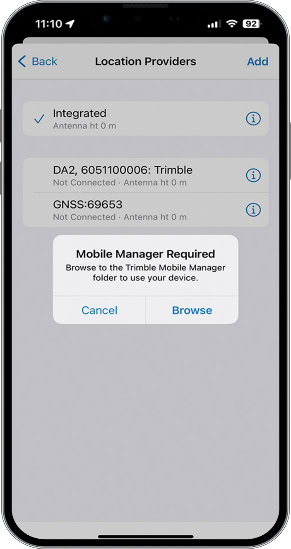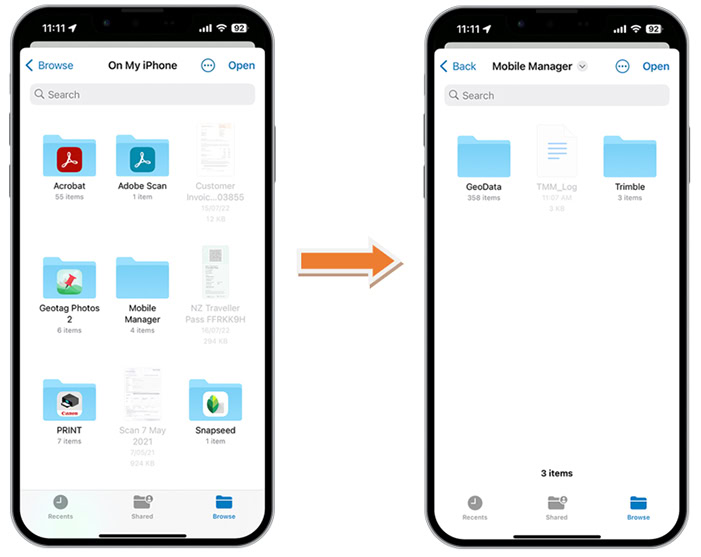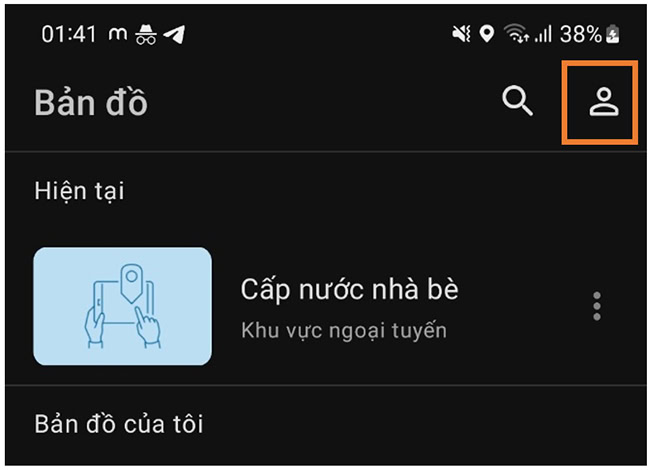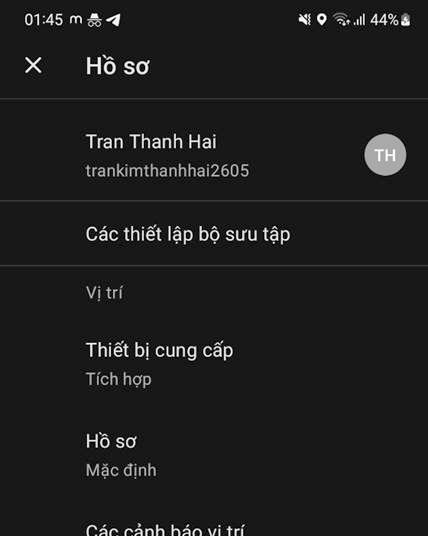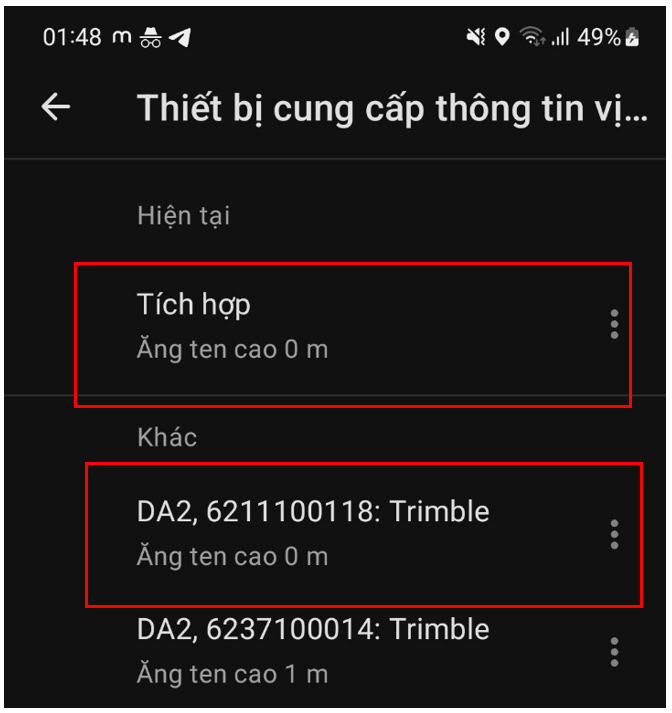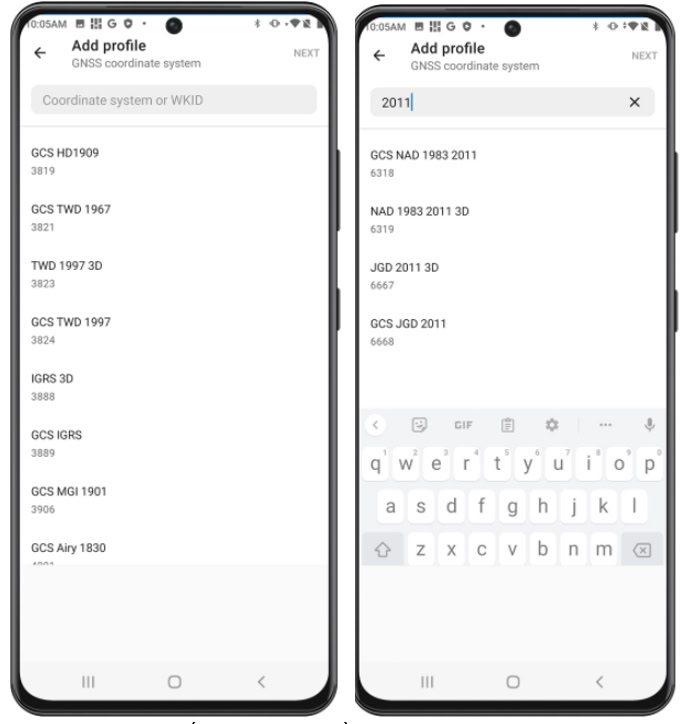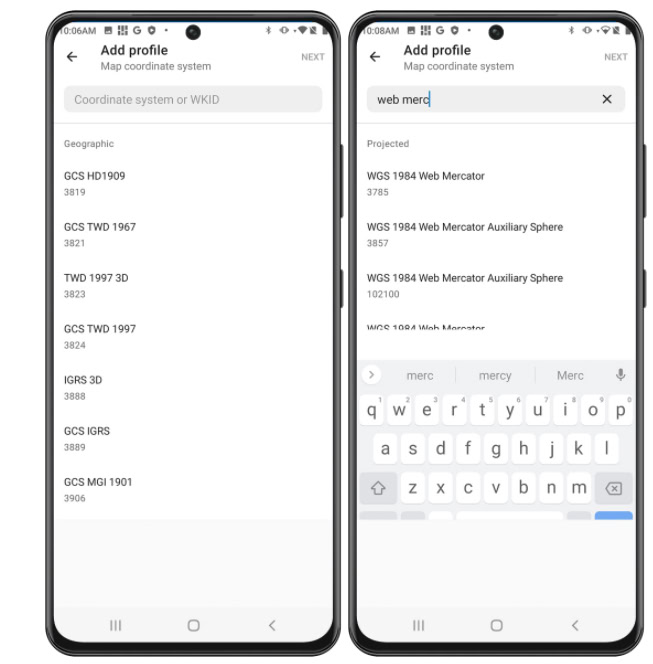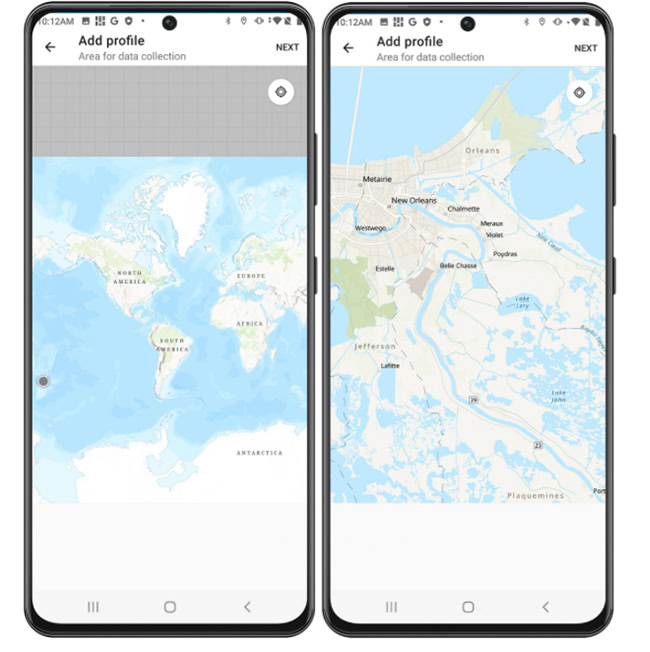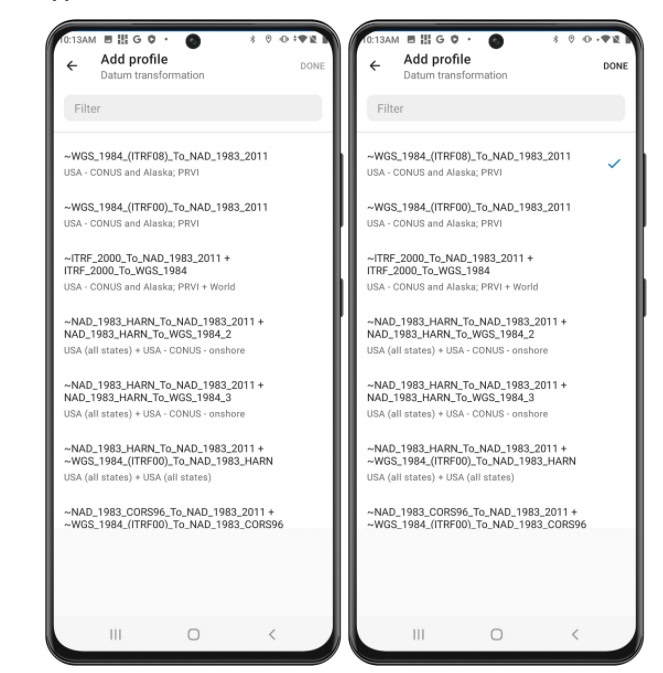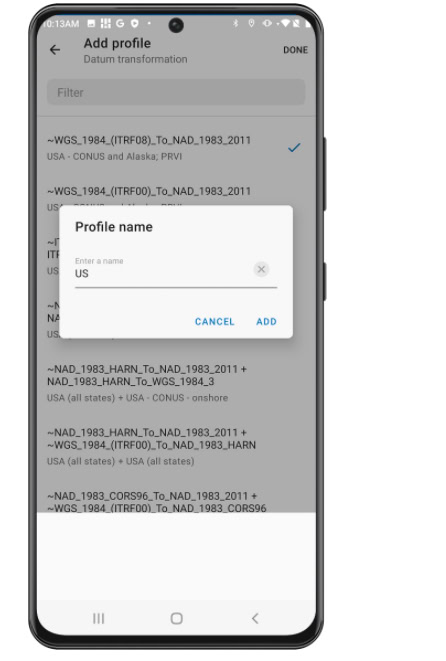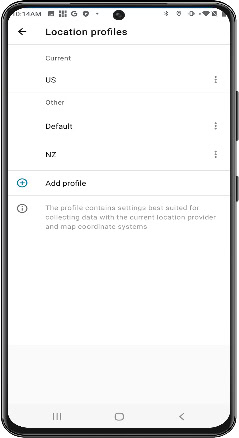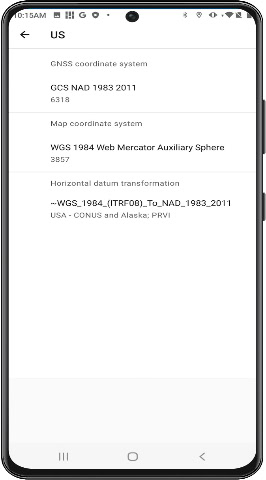Cần phải làm gì trong Field Maps?
Thông tin được trình bày dưới đây là một phần nhỏ cụ thể của các bước cấu hình dành riêng cho Trimble trong Field Maps. Để có một cuộc thảo luận chi tiết hơn về cách cấu hình Field Maps cho việc thu thập dữ liệu chính xác cao, vui lòng tham khảo tài liệu của Esri.
Với iOS
Nếu bạn đang sử dụng iOS, lần đầu tiên bạn mở ứng dụng “Field Maps” và kết nối với thiết bộ thu Trimble, bạn sẽ được yêu cầu chọn thư mục Trimble Mobile Manager. Điều này để cho phép các tùy chọn chia sẻ một cách thích hợp. Đảm bảo bạn chọn thư mục “Mobile Manager” trong bước này như sau:
1. Chọn “Browse”
2. Di chuyển đến thư mục “Mobile Manager” và chọn “Open”
Tất cả người dùng
Các phần sau đây áp dụng cho cả người dùng Android và iOS:
- Location Provider
Field Maps quản lý kết nối tới các máy thu GNSS thông qua Location Provider (Nhà cung cấp vị trí). Để sử dụng máy thu Trimble trong Field Maps, bạn sẽ cần tạo mục nhập “Location Provider” cho nó bằng các bước bên dưới:
Bước 1: Mở màn hình ” Profile” (hồ sơ) bằng cách nhấp vào biểu tượng người dùng ở phía trên màn hình. Từ đó, chọn “Provider” (Nhà cung cấp) để mở màn hình “Location Providers”. Nếu bộ thu Trimble của bạn đã được liệt kê, hãy chuyển sang bước 4 bên dưới.
Bước 2: Thêm nhà cung cấp mới bằng cách nhấp vào “Add“ (Thêm) (hoặc “Add provider” (Thêm nhà cung cấp), tùy thuộc vào nền tảng). Làm theo hướng dẫn để chọn bộ thu Trimble đã được kết nối trước đó qua Bluetooth®. Nhấp vào “Next” (Tiếp theo) để chuyển sang bước tiếp theo.
Bước 3: Cung cấp giá trị “Antenna height” (Chiều cao ăng-ten) tính bằng mét. Giá trị này phản ánh chiều cao của cây sào; Nhấp vào “Done” (Hoàn tất) để hoàn thành nhà cung cấp mới.
Bước 4: Chọn bộ thu Trimble của bạn từ danh sách
Nếu bạn đang sử dụng bộ thu Trimble Catalyst DA2, có thể sẽ xuất hiện thông báo yêu cầu đăng nhập vào tài khoản Trimble của mình bằng Trimble Mobile Manager. Đơn giản chỉ cần đăng nhập khi được yêu cầu và bạn sẽ được trở lại Field Maps.
- Location Profile
Để đảm bảo rằng Field Maps xử lý tọa độ GNSS một cách chính xác, bạn cần tạo một Location Profile (Hồ sơ vị trí) để xác định hệ tọa độ (địa lý) của dữ liệu GNSS trả về, hệ tọa độ của (các) bản đồ web mà bạn định sử dụng, và nếu cần, chuyển đổi dữ liệu giữa hai hệ tọa độ này.
Cho mục đích của bài viết này, chúng ta sẽ giả định rằng bản đồ web đang sử dụng một bản đồ nền ArcGIS mặc định và do đó hệ tọa độ sẽ là “WGS 1984 Web Mercator Auxiliary Sphere.” Hệ tọa độ của bản đồ nền thường xác định hệ tọa độ của bản đồ web. Để cấu hình hồ sơ của bạn, làm theo các bước sau đây:
Bước 1. Trong Field Maps, mở màn hình “Profile”( Hồ sơ) bằng cách nhấp vào biểu tượng người dùng ở phía trên màn hình. Từ đó, chọn tùy chọn “Profile”. Tại màn hình “Location Profiles”( Hồ sơ vị trí), chọn “Add” (Thêm đối với iOS) hoặc “Add profile ” (Thêm hồ sơ đối với Android) để tạo một hồ sơ mới.
Bước 2. Chọn “GNSS Coordinate System” (Hệ tọa độ GNSS) phù hợp với đầu ra GNSS (xem bên trên) của Trimble Mobile Manager
Bước 3. Đối với “Map Coordinate System“ (Hệ thống Tọa độ Bản đồ), hãy chọn “WGS 1984 Web Mercator Auxiliary Sphere.”
Bước 4. Bây giờ bạn sẽ thấy màn hình “Map Extent” (Phạm vi Bản đồ). Phóng to để chọn phạm vi khu vực làm việc – điều này sẽ cho phép Field Maps cung cấp danh sách các tùy chỉnh dữ liệu áp dụng, được sắp xếp theo độ chính xác.
Chú ý: Bạn cần phải có kết nối internet để thực hiện bước này, nếu không, bạn sẽ bỏ qua và chuyển đến bước tiếp theo.
Bước 5. Chọn “Datum Transformation” (Chuyển đổi dữ liệu) ở trên cùng (mặc định) từ màn hình tiếp theo.
Bước 6. Đặt tên cho hồ sơ và lưu lại.
Bước 7. Cuối cùng, hãy chọn hồ sơ vị trí của bạn từ danh sách.
Bạn có thể xem một hồ sơ ví dụ cho các thiết lập mặc định tại vùng lục địa Hoa Kỳ ở đây:
Lưu ý: Hồ sơ vị trí không phải là việc sử dụng duy nhất của việc tùy chỉnh trong quy trình thu thập dữ liệu Field Maps – bất kỳ sự khác biệt về hệ thống tọa độ giữa bản đồ nền và lớp đối tượng, hoặc lớp đối tượng và cơ sở dữ liệu địa lý, sẽ yêu cầu các phép tùy chỉnh bổ sung được chọn trong các thành phần ArcGIS. Vui lòng tham khảo tài liệu của Esri để biết thêm thông tin chi tiết.
Bây giờ bạn đã sẵn sàng sử dụng bộ thu GNSS Trimble để thu thập dữ liệu có độ chính xác cao trong bản đồ web ArcGIS Field Maps của Esri. Chúc bạn có những trải nghiệm thu thập dữ liệu hiệu quả!
>>> Xem thêm: Trimble hỗ trợ Quy trình thu thập dữ liệu GIS tích hợp của người dùng Esri ArcGIS như thế nào?